KeyboardTest giúp kiểm tra tình trạng phím và phát hiện lỗi nhanh chóng. Tải Miễn Phí sẽ hướng dẫn bạn cách cài đặt và sử dụng phần mềm này để đảm bảo bàn phím luôn hoạt động tốt.
Nếu bàn phím gặp lỗi, bạn cần kiểm tra ngay để tránh ảnh hưởng công việc. KeyboardTest là công cụ hỗ trợ kiểm tra chính xác. Hãy xem ngay hướng dẫn cài đặt và sử dụng để bạn nhanh chóng khắc phục sự cố.
Cách cài đặt KeyboardTest
Yêu cầu hệ thống: Window XP trở lên.
Bước 1:
Đầu tiên để sử dụng các bạn tải KeyboardTest về máy và đến thư mục lưu phần mềm và click đúp chuột để tiến hành cài đặt
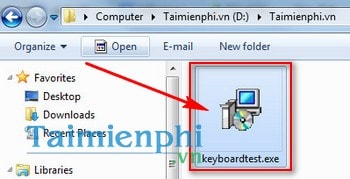
Bước 2:
Chọn Next để tiếp tục cài đặt
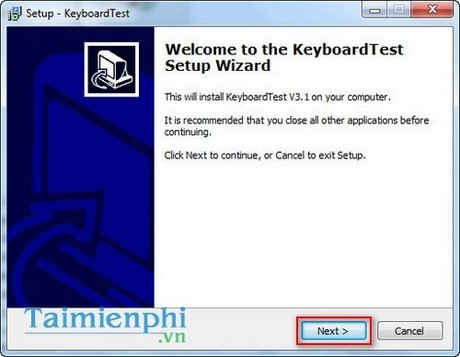
Bước 3:
Chọn "I accept the agreement" để đồng ý và Next để tiếp tục cài đặt

Bước 4:
Chọn đường dẫn lưu phần mềm cài đặt, sau đó chọn Next

Bước 5:
Tiếp tục chọn Next

Bước 6:
Sau đó các bạn chọn tiếp "Install" để hoàn thiện quá trình cài đặt

Sau khi hoàn thiện các thao tác cài đặt bạn chỉ cần chọn "Finish"

Và đây là giao diện sau khi cài đặt xong

https://thuthuat.taimienphi.vn/cai-dat-keyboardtest-3491n.aspx
Bài viết này chúng tôi đã hướng dẫn các bạn cách cài đặt keyboardtest, giờ đây bạn có thể dễ dàng kiểm tra bàn phím máy tính trước khi mua một cách đơn giản mà không lo bị lỗi nữa rồi